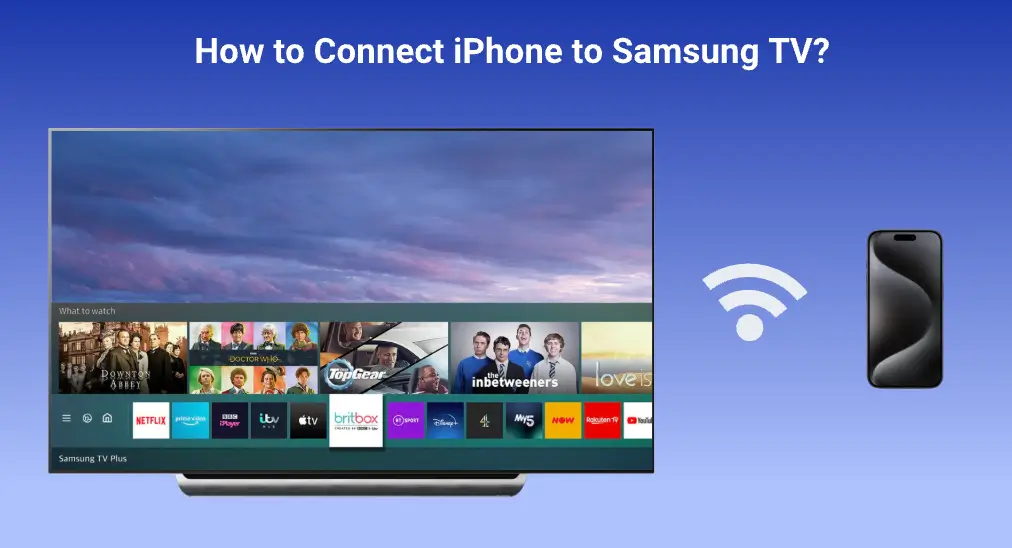
Conectar um iPhone a uma TV Samsung abre um mundo de possibilidades, permitindo que você desfrute de vídeos emocionantes na tela grande. Como conectar o iPhone à TV Samsung De forma sem fio? A postagem inclui um guia completo para ajudá-lo a configurar uma conexão sem fio entre seu iPhone e sua TV Samsung.
Sumário
Como conectar o iPhone à TV Samsung sem fio?
Uma conexão entre seu iPhone e sua TV Samsung precisa ser estabelecida se você deseja transmitir conteúdo do telefone para a TV. Pode ser uma conexão com fio ou sem fio, sendo que a primeira oferece melhor estabilidade, mas perde em conveniência.
Uma conexão com fio pode ser estabelecida apenas com um cabo USB-C para HDMI (se você usar o modelo mais recente de iPhone, iPhone 15). No entanto, para conectar modelos mais antigos de iPhone à TV Samsung, você precisa preparar um adaptador HDMI compatível para o dispositivo (como o adaptador Lightning para HDMI da Apple) e um cabo HDMI.
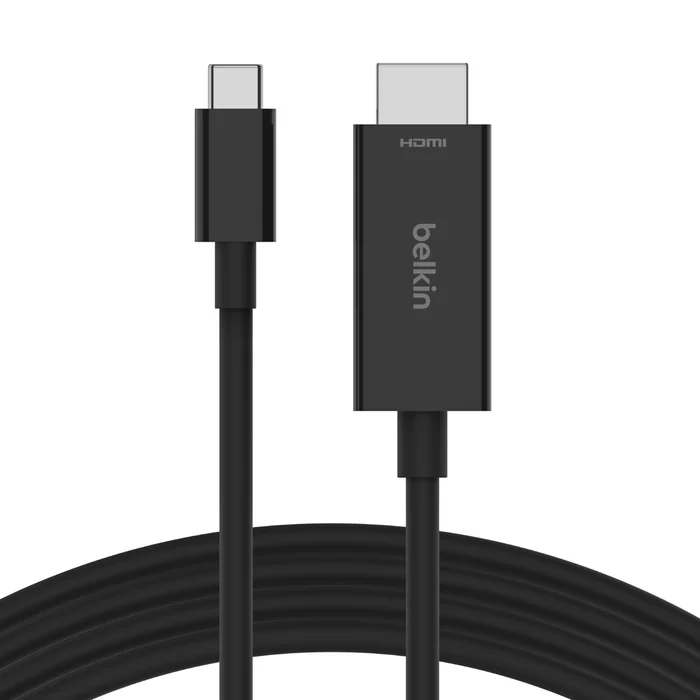
Uma conexão sem fio dispensa cabos para estabelecer uma conexão entre dois dispositivos via Bluetooth ou uma rede Wi-Fi. Mas para conectar seu iPhone à TV Samsung sem fio, a maneira ideal que você pode escolher é através de uma rede Wi-Fi, em vez de Bluetooth.
Uma vez que seus dois dispositivos estiverem conectados à mesma rede Wi-Fi, a conexão entre eles pode ser estabelecida sem esforço de cada uma das três maneiras seguintes.
Forma 1. Aproveite o Apple AirPlay
Apple AirPlay não está disponível apenas para dispositivos eletrônicos da Apple, mas também está integrado em outros dispositivos, como as TVs Samsung. Nem todas as TVs Samsung suportam o AirPlay, e a Apple fornece uma lista completa de TVs Samsung compatíveis com AirPlaySe a sua TV Samsung estiver na lista, configure uma conexão sem fio entre a TV e o iPhone através do AirPlay nas próximas etapas.
Nota: Para alcançar uma conexão sem fio suave e bem-sucedida entre sua TV Samsung e seu iPhone, certifique-se de que ambos os dispositivos estejam operando com as últimas atualizações de firmware e software. Verifique se o tutorial oficial sobre a atualização da TV Samsung.
Paso 1. Conecte os dois dispositivos à mesma rede Wi-Fi.
Paso 2. Na sua TV Samsung, vá para Configurações (Todas as Configurações) > Em geral (nos modelos de 2023 e no projetor Freestyle, escolha Conexão) > Configurações do Apple AirPlay, e ative o AirPlay.
Paso 3. No seu iPhone, deslize para baixo a partir do canto superior direito para acessar o Centro de Controle.
Paso 4. Toque em Espelhamento de Tela para ativar. AirPlay no seu iPhone e escolha sua TV Samsung na lista de dispositivos disponíveis.

Após esses passos, a conexão sem fio entre sua TV e telefone será estabelecida. Então, você poderá desfrutar do conteúdo do telefone na tela da TV.
Forma 2. Use o aplicativo Samsung TV Remote da BoostVision
A segunda maneira é utilizar o aplicativo de terceiros chamado Aplicativo de Controle Remoto da Samsung TV lançado por BoostVision. A compatibilidade não é mais um problema dessa forma.
O aplicativo é compatível com Android e iOS e foi projetado para controlar TVs Samsung antigas e novas. Além disso, com o aplicativo tudo em um, você também pode transmitir conteúdo do seu iPhone para a TV quando A função Airplay da Samsung TV não funciona..
Baixar Controle Remoto para TV Samsung
Sem mais delongas, siga o guia abaixo para conectar seu iPhone à TV Samsung com o aplicativo.
Paso 1. Instale o aplicativo no seu iPhone e confirme que o dispositivo compartilha a mesma rede Wi-Fi que a sua TV Samsung.
Paso 2. No seu iPhone, abra o aplicativo e toque na Conectar botão no canto superior direito.
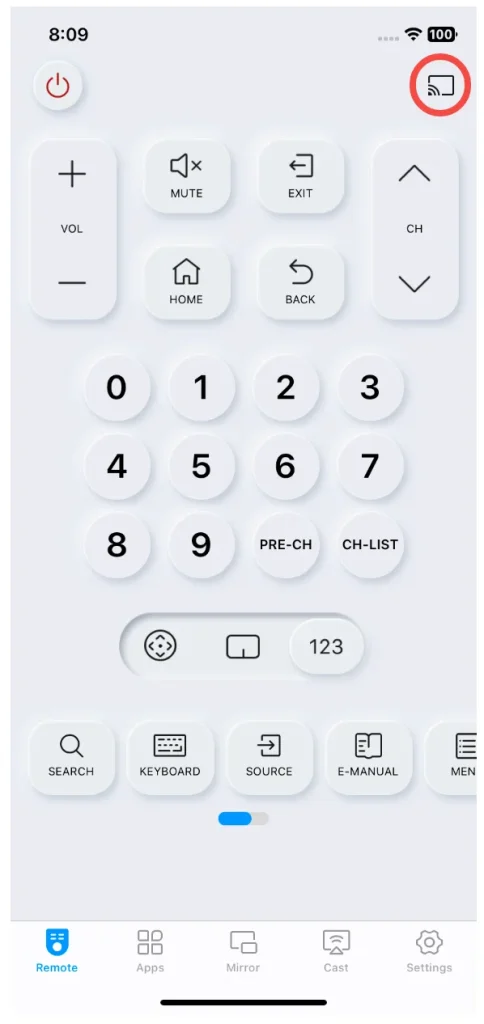
Paso 3. Escolha sua TV Samsung da lista de dispositivos detectados e siga as instruções na tela para configurar a conexão.
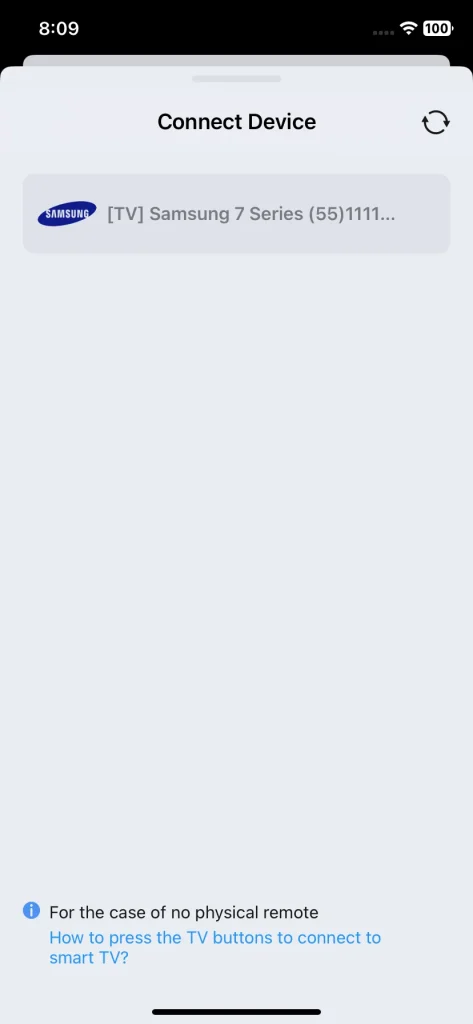
Uma vez que os dois dispositivos estão conectados, você pode usar o smartphone como seu Substituição do controle remoto da Samsung TV e duplique a tela do seu iPhone na tela da TV.
Forma 3. Use um Aplicativo de Espelhamento de Tela
Para estabelecer uma conexão sem fio entre seu iPhone e a TV Samsung, você também pode optar por usar um aplicativo de espelhamento de tela como o Aplicativo de espelhamento de tela.

Baixe o Aplicativo de Espelhamento de Tela
Com o aplicativo no seu iPhone, apenas dois passos são necessários para conectar seu iPhone e sua TV Samsung.
Paso 1. Conecte seu iPhone e sua TV Samsung à mesma rede.
Paso 2. Escolha o Toque para conectar opção no aplicativo, escolha sua TV Samsung e toque na Conectar botão.
Conclusão
É fácil conectar seu iPhone à TV Samsung sem fio através do AirPlay ou do aplicativo remoto. Mas observe que ambos funcionam quando seu iPhone e sua TV Samsung estão conectados à mesma rede Wi-Fi. Uma vez feita a conexão, um novo mundo de possibilidades de entretenimento se abre para você: você pode transmitir vídeos, fotos e até jogar jogos do seu iPhone na tela maior da sua TV Samsung.
Como conectar o iPhone à TV Samsung FAQ
Como faço para transmitir do iPhone para a TV Samsung sem o AirPlay?
Com o AirPlay ativado em sua TV Samsung, transmitir do seu iPhone para a TV é muito fácil. Certamente, existem outros métodos simples. Você pode transmitir do iPhone para a TV Samsung via Chromecast ou um aplicativo de espelhamento de tela. Você também pode fazer isso conectando seu iPhone à TV Samsung por meio de um cabo HDMI.
Por que não consigo conectar à minha TV Samsung?
A falha de conexão pode ser atribuída a problemas de rede. Primeiro, certifique-se de que os dispositivos estão conectados à mesma rede Wi-Fi; em seguida, verifique se a rede Wi-Fi está ativa. Se problemas de rede forem excluídos, outras possíveis razões incluem software desatualizado e falhas temporárias, e considerando isso, você deve continuar a reiniciar os dispositivos e atualizá-los.








